Cette article est une archive, si vous souhaitez voici un article à jour pour redimensionner un groupe de photos en ligne
Si vous avez besoin de redimensionner plusieurs photos ou de les alléger, il est possible de le faire de manière rapide et efficace grâce à Light Image Resizer, que vous pouvez télécharger à cette adresse : obviousidea.com/fr/windows-software/light-image-resizer/
On reçoit parfois des images à publier, notamment en ce qui concerne des logos ou graphismes officiel, qui sont de très grandes dimensions et donc d’autant plus lourdes
Cela peut causer des soucis d’affichage ou de mise en ligne sur un site internet, nous allons voir en 3 points rapides comment redimensionner un groupe de photo et / ou en alléger le poids
Ouvrir Light Image Resizer et sélectionnez les photos à retoucher
Une fois le logiciel installé et ouvert, vous pouvez sélectionner une ou plusieurs photos à retoucher soit par un cliquer/glisser, soit en cliquant sur l’onglet Fichier
Notez toutefois que dans le cas d’un groupe de photos, la même modification sera appliquée à toutes les photos de ce groupe : il est impossible de sélectionner des paramètres différentes pour une ou partie des photos
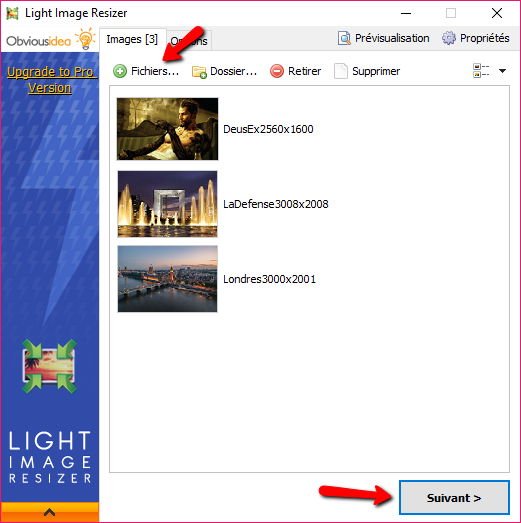
Sélectionnez le nouveau format des photos
Dans le champ Profil, choisissez le format de destination si celui-ci y figure. Nous prendrons pour exemple un redimensionnement en 1600×1200 qui est un format relativement passe-partout
Vous pouvez choisir un redimensionnement en % ou autres unités de mesure en déroulant le champ Px de la largeur
Vous pouvez également ajouter des filigranes ou des filtres si vous le souhaitez
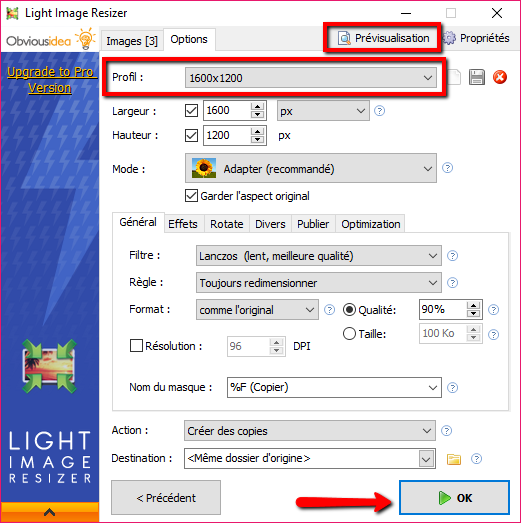
Une fois les demandes de modifications paramétrées, cliquez sur Suivant : les photos retouchées sont enregistrées à côté des originales
Vous remarquerez l’affichage d’une fenêtre indiquant un gain de place, Light Image Resizer allège en effet les photos lors de la transformation ce qui les rend plus rapides à l’affichage -tout particulièrement sur mobile et tablette-.
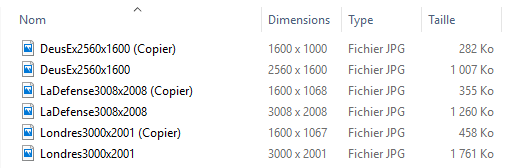
Renommez les photos retouchées
N’oubliez pas de renommer les photos ainsi retouchées : ne mettez pas d’espaces et / ou de caractères spéciaux tels que des parenthèses ou autres signes de ponctuation qui pourraient perturber l’affichage en ligne
Nous vous conseillons également de distinguer les retouches de l’originale, par exemple en ajoutant un chiffre à la fin du nom de la photo

